Google浏览器下载文件后打不开是否格式不兼容
时间:2025-07-04
来源:谷歌浏览器官网

1. 检查文件格式:查看文件的后缀名,确认其格式。常见的文档格式如.doc、.docx需用Microsoft Office Word打开;.xls、.xlsx需用Excel打开;.ppt、.pptx需用PowerPoint打开。图片格式如.jpg、.png等可使用Windows自带的图片查看器或其他图片浏览软件打开。若文件格式较为特殊,可能需要安装对应的专业软件才能打开。
2. 确认软件安装情况:若文件格式常见但打不开,可能是缺少对应的软件。比如下载的是PDF文件,需要安装Adobe Acrobat Reader等PDF阅读器;若是压缩文件如.rar、.zip,需安装WinRAR、7-Zip等解压缩软件。
3. 尝试其他打开方式:右键点击文件,选择“打开方式”,在弹出的菜单中选择合适的程序来打开文件。如果默认的程序无法打开,可以尝试用其他兼容的程序打开。若没有合适的程序,可在列表中选择“选择其他应用”,然后从计算机中已安装的程序里找到能打开该文件格式的程序,并勾选“始终使用此应用打开.xxx文件”,以后双击该类型文件就能直接用所选程序打开。
4. 检查文件完整性:文件在下载过程中可能出现损坏,导致无法正常打开。可尝试重新下载该文件,看是否能解决问题。如果重新下载后仍无法打开,可能是文件本身存在问题或与系统不兼容。
猜你喜欢
Chrome浏览器快速安装及功能配置操作方法详解
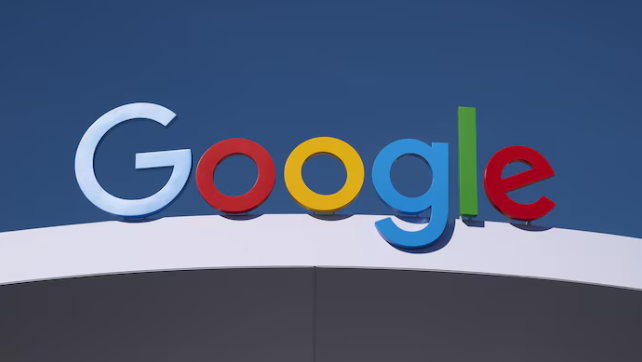 Chrome浏览器隐私数据清理及优化教程
Chrome浏览器隐私数据清理及优化教程
 Chrome浏览器是否支持访问内容兴趣标签生成
Chrome浏览器是否支持访问内容兴趣标签生成
 Google Chrome浏览器下载页面打不开的替代方案
Google Chrome浏览器下载页面打不开的替代方案

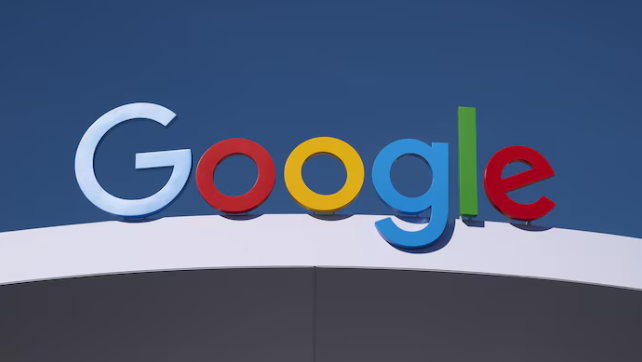
Chrome浏览器展示快速安装与功能配置的具体操作方法,用户可通过教程掌握细节设置,轻松优化浏览体验并提升工作效率。

Chrome浏览器可以帮助用户清理浏览记录和缓存,优化隐私设置,有效保护个人信息安全,同时提升浏览器的整体运行流畅度。

Chrome浏览器支持访问内容兴趣标签生成,自动生成用户兴趣标签,提升内容推荐的精准度和个性化体验。

解决Chrome浏览器官方下载页面打不开的问题,推荐可用镜像和科学访问方式。

